说起思维导图软件,第一时间想起的多数是Xmind和mindmaster软件,但都是需要收费的,而且一个没有云,一个文件多了后对于免费用户很不友好。所以此次小编要分享的是GitMind思维导图电脑版,这是一款功能全面且非常好用的思维导图软件,凭借其简洁的界面和便捷的操作,线不久就获得了众多使用者的一致好评,累积了很不错的口碑,广泛适合办公、学习多种场景使用。而且提供了思维导图、鱼骨图、逻辑结构图、流程图的绘制,可导出JPG、PNG图片、PDF文档以及TXT文本等多种格式,并且同时兼顾极简和美观,让每个人、每个企业都能绽放思维之美。
相信各位小伙伴不论是工作还是学习,经常会涉及到绘制一些可视化的图形或图表,这时候就需要一款专业、易上手的图形制作软件,而GitMind思维导图便是这样一款软件,不仅可以快速拯救你的工作效率,还能够满足你工作学习上几乎全部的制图需求,感兴趣的用户们不妨来本站下载试试吧!
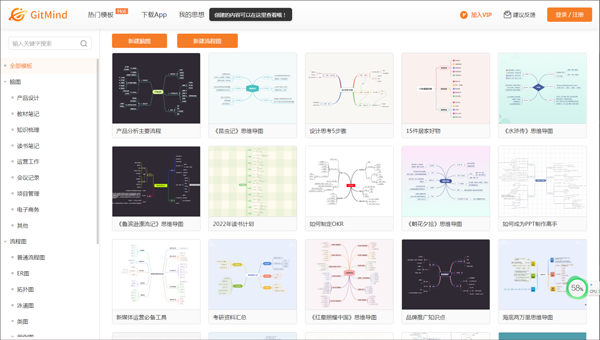
软件特色
【绽放 · 思维之美】
兼顾美学与体感,思乎不断雕琢输入、输出,以期让思维导图、流程图、组织结构图、UML图、泳道图等不同思维分型,能够有序、流畅、丝滑、美观的绽放。
【流动 · 反馈】
GitMind将亿万孤立的知识、灵感、思想,可视化连接、流动、共创及迭代反馈,真正实现思维训练,创意的自由流淌,促进每个个体、组织意识持续进化,让思想更有价值。
【思想 · 元宇宙】
捕捉灵感,激发创造力,让思想自由生长和流淌。所记、所见、所思、所悟,皆可无穷延展,跃然图上。完成思想的连接、流动和共创,沉淀思想价值,赋能每个人创造自己的思想元宇宙。
【知识 · 思乎 · 智慧】
思乎集规划、管理、决策、沉淀等功能于一体,安放闪念、激发心流。结构化信息,让知识纵向生长,洞见与智慧自然涌现,构建你的第二大脑。
GitMind思维导图怎么用
1、如何修改连接线颜色?
打开思维导图,用鼠标选中节点,点击『 样式 』,然后选择喜欢的连接线颜色即可。当然,在“样式”里面,你也可以对节点形状、节点边框做修改。
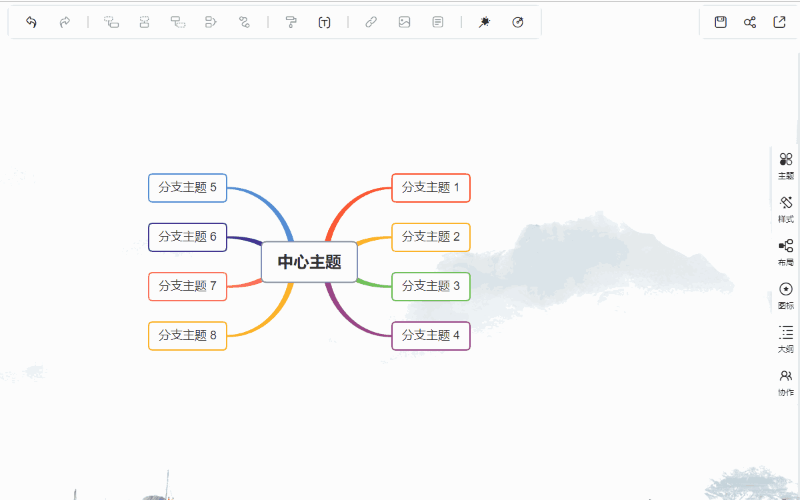
2、如何修改导图背景色?
打开思维导图,点击『 主题 』,点击『 背景 』,在『 背景颜色 』和『 热门背景 』中,选择喜欢的即可。

3、如何给思维导图插入图片?
GitMind支持三种方式插入图片
第1种:选中节点,点击『 插入图片 』,在弹出框内点击橙色按钮,选择电脑中图片即可。

第2种:选中节点,点击『 插入图片 』,打开弹出框后,用鼠标拖拽本地图片至添加框即可。
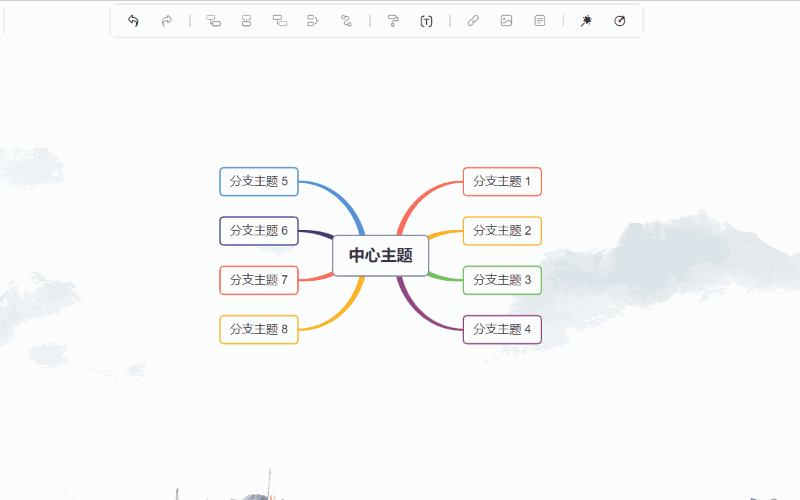
第3种:用第三方截图软件或者电脑自带截图软件截图后选择保存至剪切板,然后打开思维导图,选中节点,按下快捷键『 Ctrl+V(粘贴) 』即可。
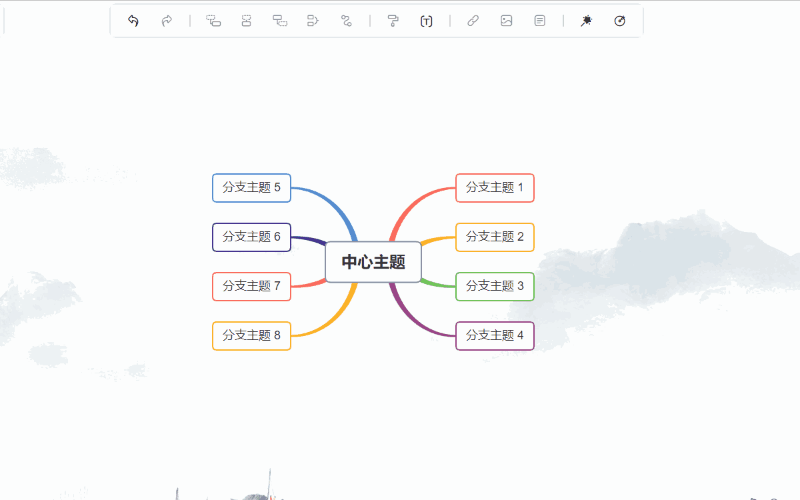
4、节点内文本如何快速换行?
如果节点内文字太长需要换行,可以在选中节点后,按下键盘快捷键『 Shift+Enter 』可实现换行。

5、如何复制内容到GitMind?
打开需要复制的网页,用鼠标选中文字,按下快捷键『 Ctrl+C 』复制文字,打开思维导图,选中要复制的节点,按下快捷键『 Ctrl+V 』即可将其他地方的内容复制到GitMind中。
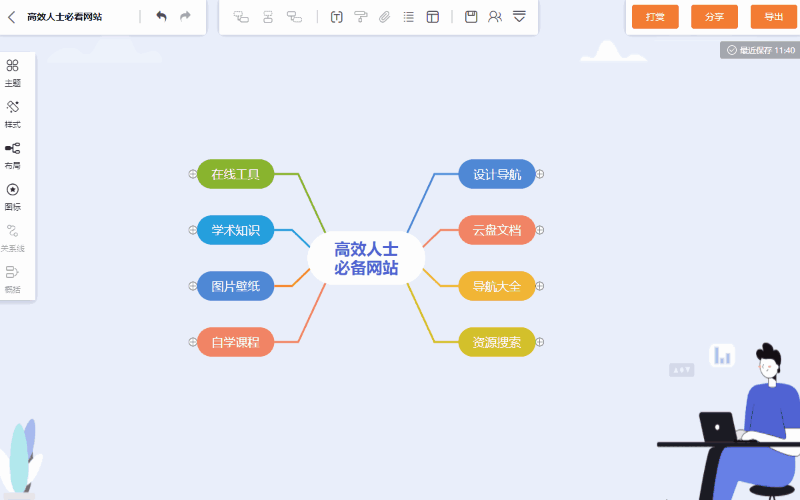
6、GitMind如何添加概括?
选中需要添加概括的节点,点击左侧的『 概括 』功能即可添加,当然啦,对于一个节点的多个子节点,选中这些子节点后再点击概括,也可以为该节点添加概括。
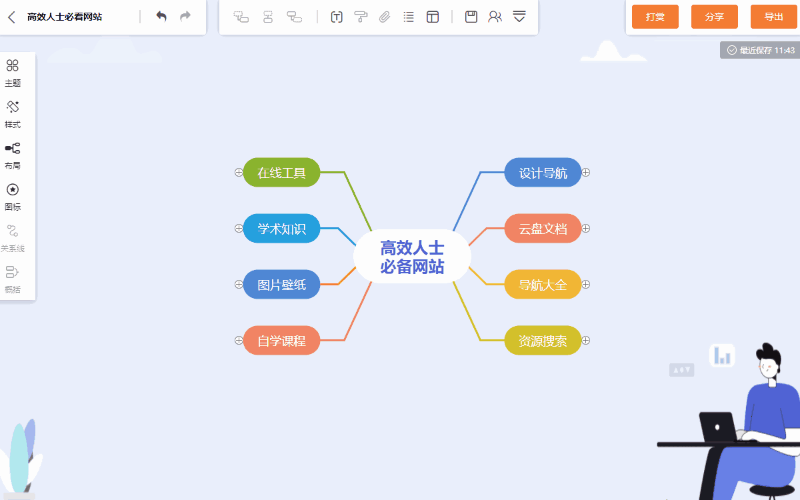
7、GitMind如何删除概括?
如果需要删除已经添加的概括,只需要选中添加的概括后,点击键盘上的『 Delete键 』即可立即删除。
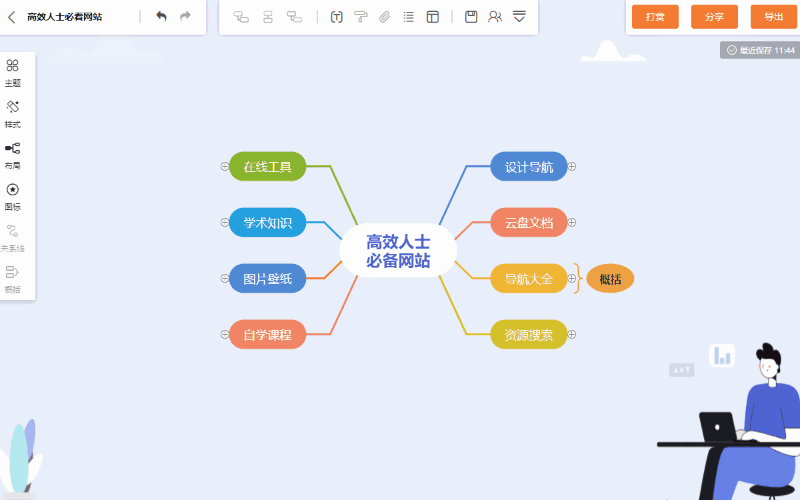
功能特点
1、多平台
支持 Windows / Mac / Linux / iOS / Android平台,一端更新数据,其他设备实时同步。
2、多元素
你可以轻松自定义图标、背景、关系线、节点边框和填充颜色等,更好地将逻辑思维可视化、结构化。
3、多视图
思维导图和大纲视图一键切换,输入文本后一键生成导图,拓宽思维边界,记录即时想法。
4、多场景
读书笔记、项目管理、产品设计、思维梳理、干货盘点等场景需求,GitMind都能帮你轻松搞定!
5、多格式
导入导出,畅通无阻。一键分享链接给好友,在线阅读无需安装,GitMind与你心有灵犀。
6、多人协作
远程办公急需团队头脑风暴?在GitMind里建立小组,发送思维导图链接,马上群智涌现!
软件亮点
1、跨平台云存储,方便快捷
GitMind是一款在web+PC+iOS+Android+小程序五大平台通用的思维导图软件,你只需登录了账户,各端都可以内容同步,每一次的操作都会实时保存,上班没做完的内容回家的路上还可以继续使用移动设备编辑,非常方便~
2、海量思维导图模板,激发灵感
如果你是思维导图的新手,不妨先逛逛GitMind的模板库,这里涵盖了各行各业的实用内容,也可以通过搜索来快速查找你需要的思维导图内容,信息和样式都给你搭配好了,简直是懒人福音!
3、多种经典布局,精美主题风格
GitMind提供了7种常见的思维导图布局,包括放射图、结构图、目录组织图、组织结构图和鱼骨图等,做完了思维导图内容后发现一开始选的布局不合心水,这时轻轻一点就能一键切换,搭配顶部的“整理布局”功能,干净又整洁!
4、功能齐全,超多小彩蛋
GitMind有具备了齐全的思维导图和流程图功能,像是大纲视图、链接分享、多人协作、导出打印、PPT适配、图片插入、添加备注、关系线、概括、等都可以找到,在流程图方面,可以制作UML类图、公司结构图等,颜值与实力并存哦!
5、多格式导出
最后GitMind思维导图的导出格式也是非常多样的,支持图片、PDF、Word和txt以及GitMind文件,大大适配了不同的需求。
同厂商
深圳市网旭科技有限公司更多+- 家谱族谱制作软件
-
 更多 (10个) >>家谱制作软件大全 家谱制作软件是专门帮助用户创建编辑自己家族谱系信息的,通过这类软件我们就可以用树状图的形式清晰呈现家族成员之间的关系,从始祖到后代子孙一目了然,便于用户直观了解家族结构和血缘关系,并且可以详细录入每位家族成员的基本信息,如姓名、生卒日期、婚姻状况、子女、职业、成就、照片、传记等,甚至包括家族大事记、家族迁徙史等补充资料,形成丰富完整的家族档案。小编在此也是给大家提供了家谱制作软件大全,其中有着多款不同的族谱编辑软件,有需求的朋友们可以来挑选下载体验。
更多 (10个) >>家谱制作软件大全 家谱制作软件是专门帮助用户创建编辑自己家族谱系信息的,通过这类软件我们就可以用树状图的形式清晰呈现家族成员之间的关系,从始祖到后代子孙一目了然,便于用户直观了解家族结构和血缘关系,并且可以详细录入每位家族成员的基本信息,如姓名、生卒日期、婚姻状况、子女、职业、成就、照片、传记等,甚至包括家族大事记、家族迁徙史等补充资料,形成丰富完整的家族档案。小编在此也是给大家提供了家谱制作软件大全,其中有着多款不同的族谱编辑软件,有需求的朋友们可以来挑选下载体验。 -
-

My Family Tree中文版 14.05M
查看/简体中文v15.0.0.0附中文语言包 -

gitmind思维导图 1016K
查看/简体中文v1.2.5官方版 -

simplemind pro电脑版 9.62M
查看/简体中文v2.5.1.6520官方版 -

弘脉家谱电脑版 17.71M
查看/简体中文v9.0.0.0官方版 -

mydraw(思维导图软件) 233.55M
查看/简体中文v5.4.0官方版 -

家谱先生官方版 8.95M
查看/简体中文v10.0 -

家谱国际修谱王 245.25M
查看/简体中文v5.0官方版 -

GenoPro 2020中文版 5.22M
查看/简体中文v3.1.0.1 -

云家谱官方版 3.38M
查看/简体中文v3.0.1.2 -

iMindMap12中文免费版 194.6M
查看/简体中文官方版
-
发表评论
2人参与,1条评论- 第1楼河南省郑州市联通网友发表于: 2023-07-17 16:44:09
- 这个软件是要会员的吧,有没有破解版的0盖楼(回复)
- 管理员 回复发表于: 2023-11-15 09:33:57
- 不需要会员也可以正常使用大部分功能,破解版正在努力寻找中。0盖楼(回复)
软件排行榜
- 1xmind思维导图破解版 v25.01.01061中文版
- 2visio2021中文破解版 v16.0.14326.20454
- 3Office2021永久激活版 v16.0.14326.20454附安装教程
- 4office 2003免费完整版 sp3官方简体中文版
- 5office2016 64位破解版 附永久激活安装教程
- 6wps office2019专业版 v11.8.2.8053
- 7office2024专业增强版 v16.0.17102.20000
- 8office tool plus最新版 v10.20.15.0 32位64位中文版
- 9方方格子excel工具箱破解版 V3.6.0.0
- 10亿图图示破解版 v14.2.2.1269
热门推荐
 PoloMeeting视频会议系统软件 v7.2689.13M / 简体中文
PoloMeeting视频会议系统软件 v7.2689.13M / 简体中文 263云播电脑版 v2.6.15.1136156.82M / 简体中文
263云播电脑版 v2.6.15.1136156.82M / 简体中文 腾讯文档电脑版 v3.9.11官方版317.36M / 简体中文
腾讯文档电脑版 v3.9.11官方版317.36M / 简体中文 visio2016永久破解版 v16.0.4266.1003中文版2.37G / 简体中文
visio2016永久破解版 v16.0.4266.1003中文版2.37G / 简体中文 金山wpsoffice电脑版 v12.1.0.20305251.8M / 简体中文
金山wpsoffice电脑版 v12.1.0.20305251.8M / 简体中文 LibreOffice v25.2.1348.54M / 多国语言
LibreOffice v25.2.1348.54M / 多国语言 阿里钉钉电脑版 v7.6.45pc版2.11M / 简体中文
阿里钉钉电脑版 v7.6.45pc版2.11M / 简体中文 xmind思维导图电脑版 v25.01.01061157.62M / 简体中文
xmind思维导图电脑版 v25.01.01061157.62M / 简体中文 360办公助手电脑版 v3.0.0.2010官方版17.48M / 简体中文
360办公助手电脑版 v3.0.0.2010官方版17.48M / 简体中文 边写边搜电脑版 v1.1.4官方版63.83M / 简体中文
边写边搜电脑版 v1.1.4官方版63.83M / 简体中文







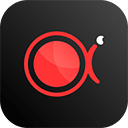
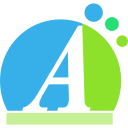












 PoloMeeting视频会议系统软件 v7.26
PoloMeeting视频会议系统软件 v7.26 263云播电脑版 v2.6.15.1136
263云播电脑版 v2.6.15.1136 腾讯文档电脑版 v3.9.11官方版
腾讯文档电脑版 v3.9.11官方版 visio2016永久破解版 v16.0.4266.1003中文版
visio2016永久破解版 v16.0.4266.1003中文版 金山wpsoffice电脑版 v12.1.0.20305
金山wpsoffice电脑版 v12.1.0.20305 LibreOffice v25.2.1
LibreOffice v25.2.1 阿里钉钉电脑版 v7.6.45pc版
阿里钉钉电脑版 v7.6.45pc版 xmind思维导图电脑版 v25.01.01061
xmind思维导图电脑版 v25.01.01061 360办公助手电脑版 v3.0.0.2010官方版
360办公助手电脑版 v3.0.0.2010官方版 边写边搜电脑版 v1.1.4官方版
边写边搜电脑版 v1.1.4官方版 赣公网安备36010602000168号,版权投诉请发邮件到ddooocom#126.com(请将#换成@),我们会尽快处理
赣公网安备36010602000168号,版权投诉请发邮件到ddooocom#126.com(请将#换成@),我们会尽快处理